邮票效果,制作逼真的邮戳效果教程(5)
来源:PS联盟
作者:kylin
学习:24051人次
五.如何做旧图章效果
步骤1
选择所有图层( 圆形图层, 文本图层和照片层),Ctrl+e合并选中的图层。
添加图层蒙版 给合并后的图层。 选择画笔工具并将画笔大小设置为大约800像素 。 还将前景颜色设置为#000000 。 使用画笔创建做旧的邮票效果。
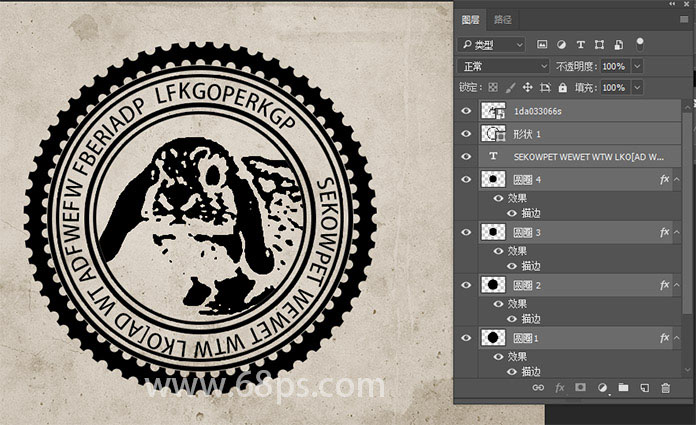
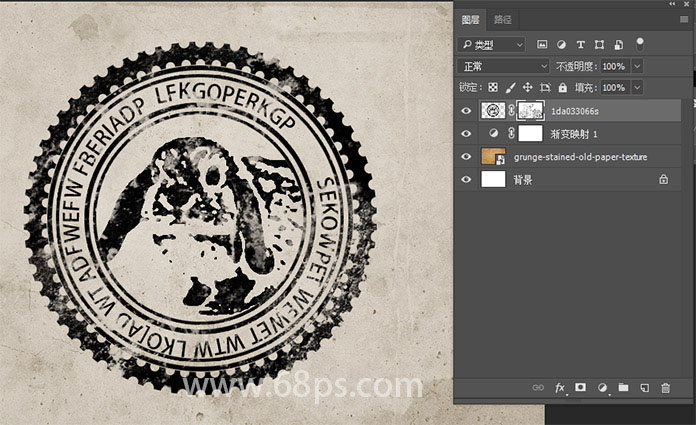
步骤2
创建一个新图层, 选择画笔工具,使用邮票刷画笔。
画笔下载地址:http://www.16xx8.com/photoshop/sucai/2017/s443352.html





以上就是做邮戳图片的方法,大家可以尝试用其他图案制作出自己的邮戳。有兴趣的同学也可以发表新手教程,给大家一起学习。
学习 · 提示
相关教程
关注大神微博加入>>
网友求助,请回答!












